今日では、ゲームをビデオゲームにストリーミングするためのプラットフォームを見つけることがますます一般的になっています. その成功と、ますます多くのユーザーがこのタイプのコンテンツを選択しているという事実を考えると、それらを介してビデオを送信し、ビデオを編集し、より多くのコントロールまたはより良い結果をもたらす特定の要素を追加できるアプリケーションが多数あります. 私たちの録音にプロ。
多くのプラットフォームでビデオを録画し、そこからコンテンツをストリーミングできますが、最良の結果を得るには、サードパーティのソフトウェアを使用することが最善の選択肢である可能性があることも事実です.

ゲーム バーを使用して Windows でゲームを記録する
両方 Windows 10 および Windows 11 には、ゲーム中に画面を記録するための独自の組み込みツールがあります。 このアプリケーションは Game Bar と呼ばれ、Windows + G キーボード ショートカットを押すだけでアクティブ化できます。 これにより、いつでも起動できるオーバーレイ画面が起動しますが、プレイ中はあまり役に立ちません。
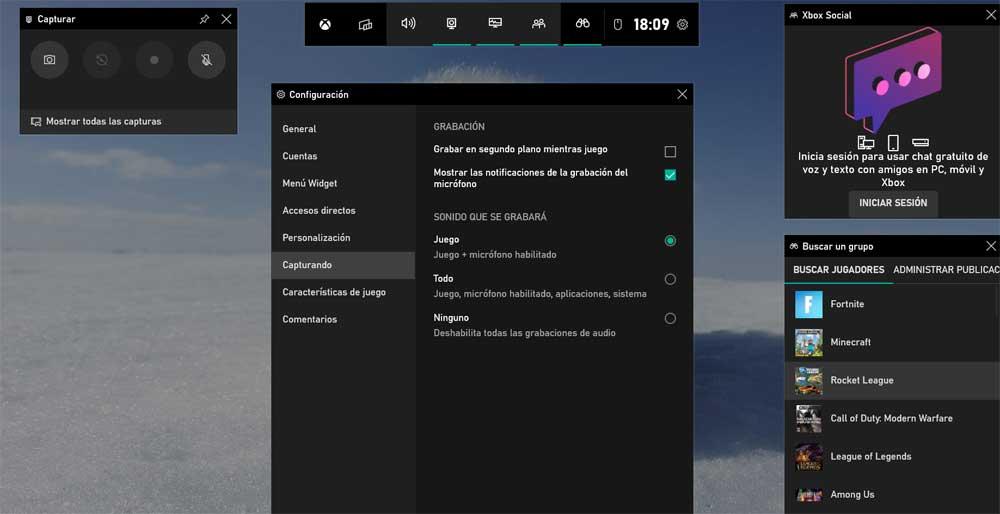
Windows Game Bar を使用すると、FPS カウンターを有効にして、ゲームのパフォーマンスを制御したり、ゲームのステータスを確認したりできます。 CPU, GPU および RAM 私たちが遊んでいる間。 同時に、オーディオを制御したり、スクリーンショットを撮ったり、プレイ中に友達と交流したり、アクセスしたりすることもできます Spotifyは.
最高の無料録音アプリ
次に、ゲームをオンラインで録画して、後でさまざまなプラットフォームやソーシャル ネットワークで共有できるさまざまな無料プログラムについて説明します。
OBS Studio、強力ですが、直感的ではありません
これは、ゲームを記録したり、コンテンツを並行して送信したりできるため、多くのプレイヤーに好まれるツールの XNUMX つです。 録音したいソースを選択して録音を開始するだけでよいため、オープンソースで無料であり、特別な構成を行う必要がないという特徴があります。 ライブ ストリーミング用のほとんどのプラットフォームをサポートしているだけでなく、コミュニティからの優れたサポートにより、常に最新の状態に保たれ、新機能が組み込まれ、エラーが修正されます。
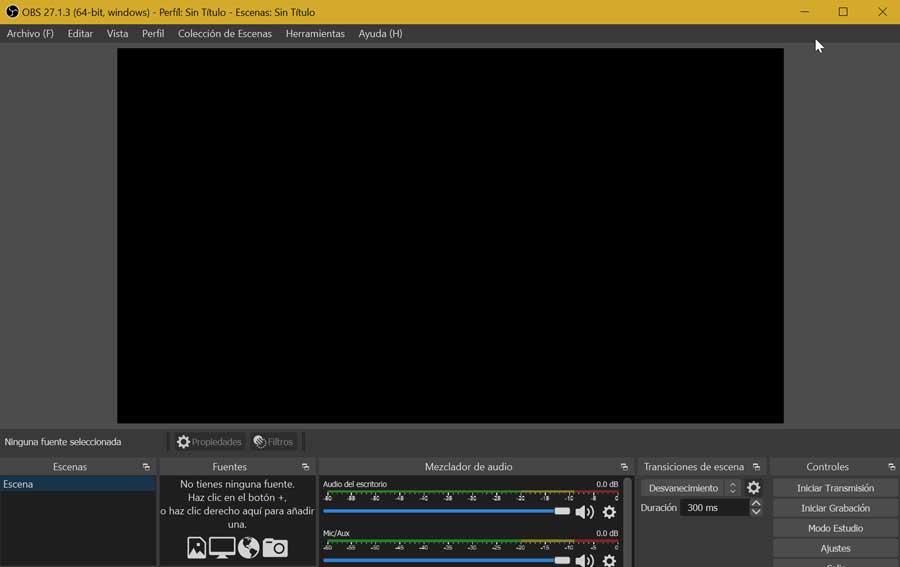
このプログラムは、高品質の放送を保証する FLV および MP4 形式でビデオを録画することができます。 また、ピクチャー イン ピクチャー モード、カスタム ウォーターマーク、プッシュ ツー トーク モードなどのさまざまな補完機能も用意されています。 ただし、そのすべての利点にもかかわらず、それは完璧なツールではありません。また、学習曲線が急で、インターフェイスが最も直感的ではないため、使いやすいプログラムではないことも知っておく必要があります。
OBSStudioを無料でダウンロードできます 開発者のウェブサイトから .
最高の:
- 高品質で FLV と MP4 に記録します。
- オープンソース
最悪:
- 高い学習曲線。
- あまり直感的ではないインターフェース。
Streamlabs OBS、シンプルで機能が満載
このプログラムは、経験の浅いユーザーが使用できるように、OBS Studio インターフェイスを簡素化することを目的としたビデオ録画およびストリーミング プラットフォームです。 私たちは、非常に使いやすく、ゲームの記録と送信に役立つ統合機能が満載のソフトウェアについて話しています。
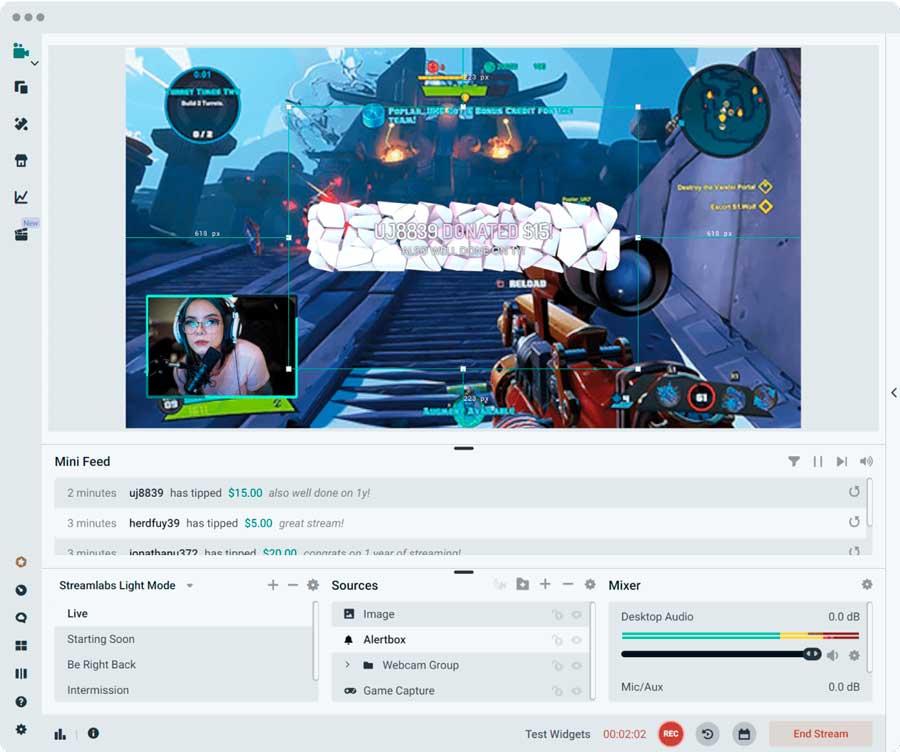
ソフトウェアは Stremlabs アカウントに直接接続するため、一連の URL をコピーして貼り付けることなく、すべてのツールを Web サイトから直接インポートできます。 OBS Studio との類似点が非常に多いため、実質的に同じ機能を備えていますが、インターフェースははるかに簡素化されています。 さらに、テキスト読み上げ、アラート、レイアウト、およびウィジェットのさまざまなカスタマイズ オプションが含まれています。
ただし、このプログラムの不利な点として、現在ベータ段階であることを示すことができるため、いくつかの問題が見つかる可能性があります。 また、OBS Studio よりもエンコーディング オプションが少なく、クロスプラットフォーム サポートもありません。
Streamlabs は、私たちができる無料のアプリケーションです。 公式サイトからダウンロード .
利点:
- OBS Studio と同じ機能ですが、より使いやすくなっています
- 私たちのゲームの記録と送信の多くの機能
短所:
- ベータ段階。
- クロスプラットフォームのサポートはありません。
NVIDIA GeForce Experience、Shadowplay で画面を録画
私たちのPCに NVIDIA シグネチャ グラフィックス カードの場合、NVIDIA GeForce Experience ツールがインストールされている可能性があります。 これは、ゲームのグラフィックスを最適に構成し、画面を記録できるように、メーカー自体によって開発されました。 シャドープレイ。 ShadowPlay の最も優れた機能の XNUMX つは、GPU (Nvenc) を使用してビデオ エンコーディングを処理するため、CPU を集中的に使用しないことです。
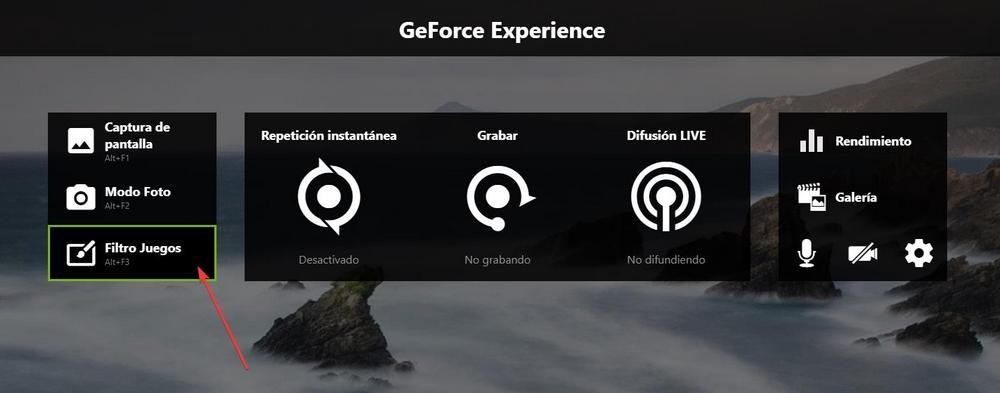
このソフトウェアは、PC の画面と同じ解像度で録画することができ、探しているものがゲームの基本的な録画である場合に非常にうまく機能します。 このプログラムは、 Microsoft Windows 7 から Windows 11 までを実行するオペレーティング システム。それに対して、NVIDIA グラフィックス カードでの使用のみに制限されており、他の同様のプログラムほど多くの追加機能を持っていないと言わなければなりません。
GeForce Experience をダウンロードできます NVIDIA の Web サイトから .
良い点:
- 画面と同じ解像度で録画します。
- GPU を使用して CPU 使用率を減らします。
悪い点:
- NVIDIA カード専用です。
- 他のプログラムよりも少ないオプション。
Radeon ReLive、GPU を使用してビデオをエンコード
NVIDIA が独自のソフトウェアを持っているように、 AMD 会社のグラフィックス カードがあれば、Radeon ReLive などのプログラムを使用してゲームを記録できます。 以前は AMD ReLive と呼ばれていた、ビデオ エンコーディングのほとんどに GPU を使用するアプリケーションであり、CPU ロード サイクルを節約します。
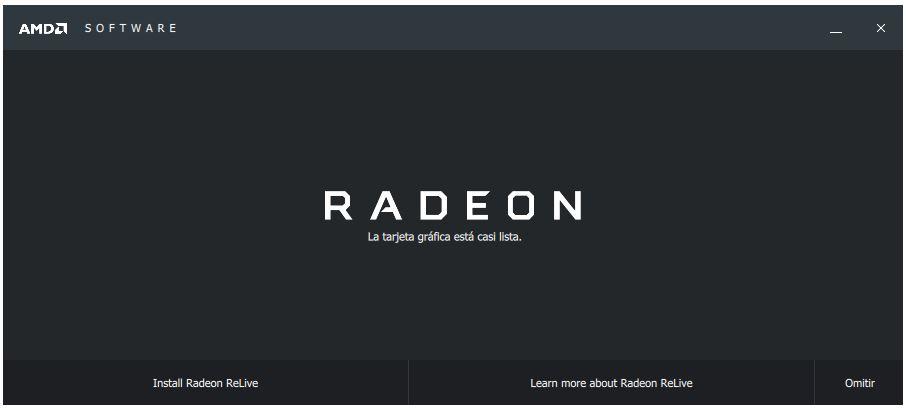
このプログラムを使用した場合のフレーム レートへの影響は非常に弱いですが、より複雑な伝送構成では不十分な場合があることは事実です。 本当に興味深いのは、再生している解像度よりも高い解像度で録音できる可能性です。 たとえば、1080p の解像度でプレイすると、 4Kで録画可能 . ご想像のとおり、このソフトウェアの主な欠点は、AMD カードでしか動作せず、専用のレコーディング ソフトウェアほど多くの機能がないことです。
これは、することが可能です Radeon ReLive を無料でダウンロード そのウェブサイトから。
賛成:
- GPU を介してビデオをエンコードし、CPU 負荷を節約します。
- 再生よりも高い解像度で録音できます。
に対して:
- AMDカードとのみ互換性があります。
- 他のプログラムよりも少ない機能。
キャプチャ、シンプルだが非常に効果的
私たちは、コンピューターの画面をビデオに記録できるオープンソースのアプリケーションについて話しています。 使い方が簡単で、PC の画面と WebCam などの外部ビデオ入力の両方から録音し、マイクを介して音声を録音できるという特徴があります。 これにより、FFmeg または GIF でエンコードされたビデオを保存できます。 DirectX フルスクリーン ゲームは、デスクトップ ミラーリング API を使用して直接記録できます。 もちろん、ゲームとグラフィックカードに互換性がある必要があります。
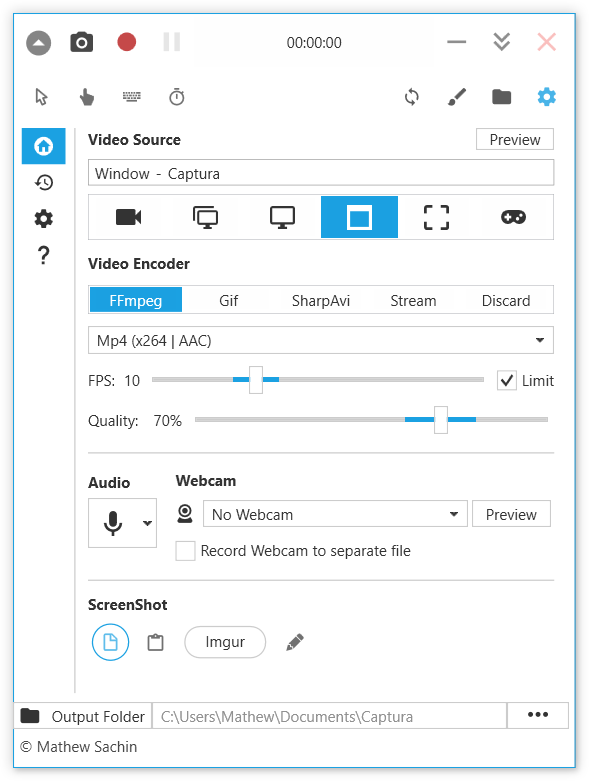
我々はできる キャプチャを無料でダウンロード 公式ウェブサイトから。
良いです:
- 使いやすい。
- FFmpeg でエンコードします。
悪い人:
- 互換性のあるゲームとグラフィックス カードが必要です。
再生しながら記録するプロのプログラム
無料のプログラムでは不十分な場合、または単に価格に関係なく最高の結果を得ることができるより専門的なオプションを選択したい場合は、これらのアプリケーションを検討する必要があります.
Bandicam、品質を落とさずに記録スペースを削減
プロ品質の画面録画を行うアプリケーションについて話しています。 Windows用のスクリーンレコーダーとして位置付けられていますが、高ビットレートでの録画機能が豊富であるため、ゲームの録画に優れており、ビデオの録画や教育チュートリアルの作成に最適です. それにより、私たちはできるようになります 最大4K解像度で録画 ハードドライブの容量を減らすことなく、 圧縮機能内蔵 、これにより、品質を犠牲にすることなく、より小さな重量を得ることが保証されます。
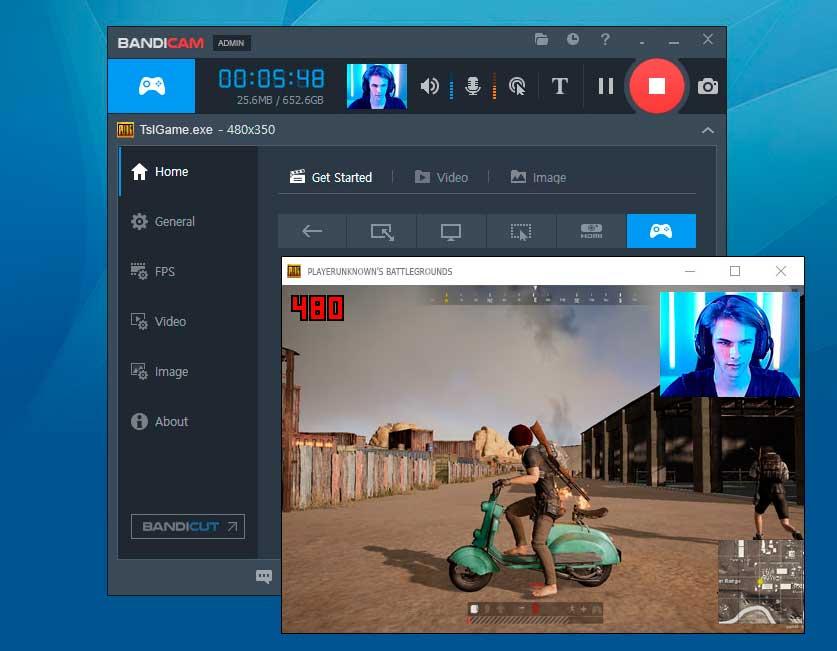
私たちが行う記録は調整可能で、キャプチャ領域のサイズを変更できるため、ウィンドウを縮小または拡大できます。 その主な欠点は、ビデオ編集オプションがないことです。そのため、外部アプリケーションを使用して、録画したビデオを編集してオーディオを追加する必要があります。 さらに、ライセンスの価格は 36.95 ユーロです。
バンディカムを試してみたい場合は、 無料の試用版をダウンロード そのウェブサイトから。
賛成:
- 4Kまで記録。
- 圧縮機能内蔵。
に対して:
- ビデオ編集オプションはありません。
Fraps、録画の FPS を好みに合わせて設定します
これは、非常に使いやすいことで際立っているため、Windows 用の最も人気のあるゲーム録画ソフトウェアの 30 つです。 圧倒される可能性のある調整と構成の能力を持つ他の同様のプログラムとは異なり、Fraps はシンプルさに基づいているため、記録ボタンを押すことだけを心配する必要があります。 ただし、構成などの基本的な機能にアクセスして、120 から XNUMX までの FPS の速度を確認します。
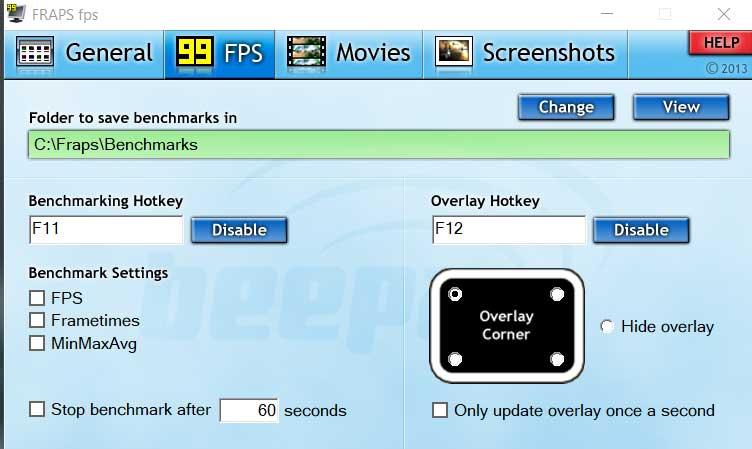
このプログラムでさえ、さらに一歩先を行くことができ、記録用の FPS の値をパーソナライズされた方法で、30 未満でも入力できます。また、外部入力とシステム サウンドを介してオーディオを記録する可能性もあります。 そのため、軽量で使いやすく、ゲームを録画するのに最適な体験を提供するアプリケーションに直面しています。 その主な欠点は、圧縮品質があまり高くないため、ビデオが多くのスペースを占める可能性があることです。
Fraps では、次のことができます。 限定無料版をダウンロードする 製品のテストに使用できる透かしと期間。 制限なしで使用したい場合は、ライセンスを 33 ユーロで購入できます。更新は無料です。
良いです:
- 最大 120 FPS を記録します。
- 外部入力を介してオーディオを録音します。
悪い人:
- 圧縮はあまり高くありません。
シンプルでパワフルなゲームキャスター
シンプルでパワフルな録音ソフトです。 生放送に加えて、高品質の結果でゲームを記録するために完全に使用できます. ボタンを押すだけで、プログラムが処理します 設定の自動構成 当PCの特性によるものです。 これは、以前の経験がなくても、プロのように録音できることを意味します。
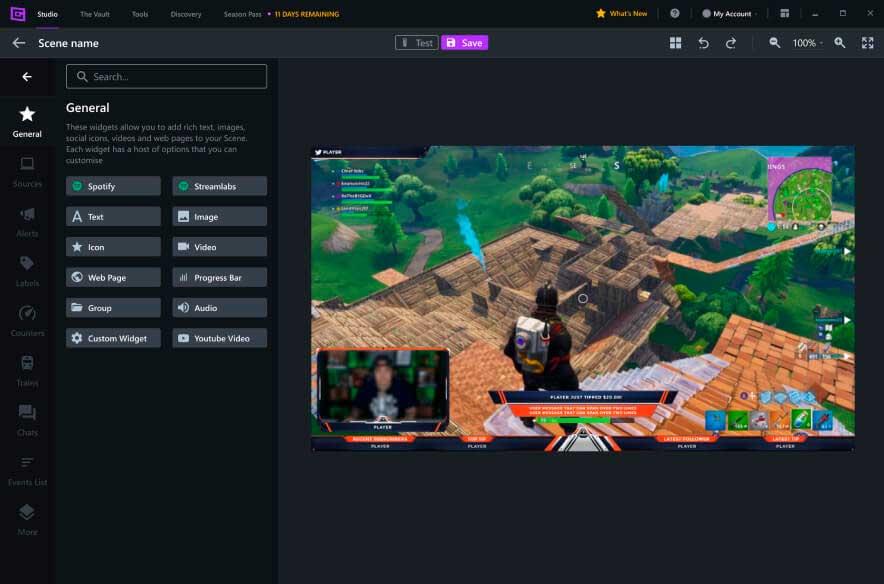
もう XNUMX つの重要な機能は、ビデオを編集できることです。これは、録画したビデオを共有したり Web サイトにアップロードしたりする前にレタッチするための独自のエディタが組み込まれているためです。 さらに、多種多様なテーマと無限のカスタマイズの可能性があります。 ただし、選択的な録音やオーディオなどの重要なことを細かく制御できていない可能性があります。
ゲームキャスターは 無料でダウンロード 、ただし、すべての機能を最大限に活用するには、プレミアム バージョンに登録する必要があります。
利点:
- 組み込みのエディターがあります。
- 録音設定を自動的に調整します。
短所:
- 選択的およびオーディオ録音のためのより正確なコントロールがありません。
どちらが最良の選択肢ですか?
ご覧のとおり、プレイ中にゲームの記録を作成するために選択できるオプションがたくさんあります。 無料と有料の両方のプログラムがあり、よりプロフェッショナルな機能があり、チェックアウトする前に試すこともできます. そのため、利用可能なさまざまなオプションを試して、自分の用途やニーズに最適なものを直接確認することをお勧めします.
無料のオプションのうち、私たちはとどまります OBS Studio 高度な知識を持っているか、その急な学習曲線に直面したい限り。 さもないと 、Streamlabs OBS はより初心者向けで、インターフェイスが改善され、ほぼ同じ機能が提供されます。 有料アプリのうち、 Bandicam 優れたエンコーディング システムのおかげでファイル サイズを最小限に抑えながら 4K で録画できるため、間違いなく最も人気のあるオプションです。
